Что такое hw декодер. Воспроизведение IPTV на Android без поддержки аппаратного ускорения. Начальная проверка декодера
Внимание! Это описание для старой версии программы ! Подробное описание для новых версий MX Player читайте в этом сообщении: » «. Прошу простить за вынужденные неудобства!
Среди есть очень хороший видеоплеер под названием «MX Player». Но в последних его версии (1.7.33 и далее) авторы убрали встроенные кодеки. О чём честно и написали: «Remove AC3, MLP audio codec due to license issue». Но многие русские пользователи не понимают по английски и что такое «license issue «. И очень возмущены, что в их любимых фильмах и сериалах пропал звук. Сегодня научу, как быстро и просто вернуть его обратно.
Шаг №1. Запускаем MX Player и переходим в его настройки
Для этого надо нажать 3 точки в верхнем правом углу (красный кружок на скриншоте выше), а в выпавшем меню выбрать «Настройки» (синяя рамка на скриншоте выше).
Шаг №2. Переходим в настройки декодера
Для этого надо просто нажать на надпись «Декодер» (синяя рамка на скриншоте выше).
Шаг №3. Ищем там пункт «Скачать пользовательский кодек»
Скажу по секрету, это — последний пункт в этом пункт настроек (синяя рамка на скриншоте выше). Обратите внимание на то, что подчеркнул красным).
Шаг №4. Нажимаем на пункт «Скачать пользовательский кодек»
После этого ваш браузер должен открыть вот эту ссылку: forum.xda-developers.com/showpost.php?p=46190935&postcount=2&styleid=15
Шаг №5. Скачиваем нужный кодек
Если вы не забыли то, что подчеркнул в шаге 4, то просто нажмите на нужную ссылку на открывшимся сайте:
Надеюсь, скачивать файлы на Андроид вы умеете. Осталось только запомнить, куда именно вы сохранили нужный файл.
А если забыли, то вернитесь к шагу 4 и запишите.
Шаг №5. Возвращаемся в настройки декодера
Теперь нас интересует предпоследний пункт там (синяя рамка на скриншоте выше).
Шаг №6. Указываем пункт к файлу с кодеками
То есть, нажимаем на надпись «Пользовательский кодек» и в появившемся диалоговом окне указываем на скачанный в шаге №5 файл. Например, у меня это выглядит так:
Всё! Цель достигнута! Плеер напишет вам примерно это:
И после перезапуска начнёт использовать скачанный кодек.
Вот собственно и всё! Приятного просмотра!
Если у вас возникли вопросы, большинство ответов на них можно найти в сообщении: «
Многие пользователи мобильных устройств, работающих под управлением операционной системы Android, программный проигрыватель MX Player считают одним из самых лучших, поскольку он отличается простотой интерфейса и использования, а также качественными параметрами звука и видео. Но в последнее время при попытке воспроизведения видеороликов выдается ошибка, гласящая, что в MX Player аудио-формат AC3 не поддерживается. Это многих ставит в тупик. Однако решить такую проблему можно одним нехитрым методом, о котором далее и пойдет речь.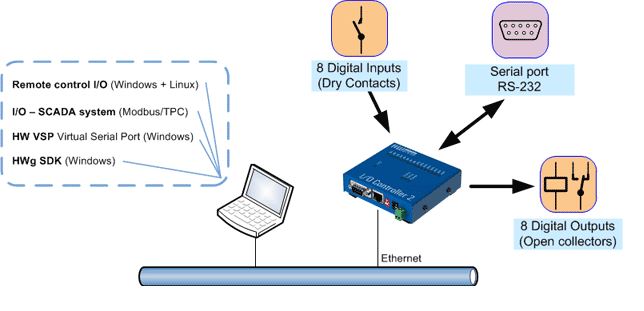
Формат AC3 не поддерживается MX Player: почему?
Изначально сам проигрыватель позиционировался как очень удобное и простое средство для воспроизведения большинства известных на сегодня аудио- и видео-форматов. Однако начиная с версии 1.7.33, по до конца неизвестным причинам, в MX Player AC3 не поддерживается. В сообщении, которое выдается проигрывателем, об этом прямо сказано. Иногда, правда, добавляется еще и совет по поводу того, что необходимо воспользоваться пользовательским кодеком.
Поговаривают, что такая ситуация связана с лицензированием. По всей видимости, у разработчиков самого плеера возникли проблемы с приобретением лицензий для кодеков AC3, Dolby, DTS и MLP. Так ли это на самом деле, неизвестно, но факт, как говорится, остается фактом. Многие пользователи начинают сетовать на то, что такой хороший проигрыватель непонятно почему лишился поддержки аудио данного формата и быстренько переходят на другие проигрыватели вроде VLC Media Player. Но, как показывает практика, большинство из них вскоре снова возвращается к старому доброму MX, хотя в нем уже наблюдается описываемая проблема.
Но, как показывает практика, большинство из них вскоре снова возвращается к старому доброму MX, хотя в нем уже наблюдается описываемая проблема.
Тем не менее, несмотря на то что в MX Player формат AC3 не поддерживается, исправить ситуацию можно в течение пяти минут, поскольку в проигрывателе осталась возможность установки и использования пользовательских кодеков и декодеров. Но сначала нужно проверить основные настройки.
Начальная проверка декодера
Итак, AC3 MX Player не поддерживается. Что делать? Первым делом необходимо открыть сам проигрыватель и войти в меню настроек (кнопка опций в правом верхнем углу).
В появившемся меню необходимо выбрать строку «Декодер», пролистать список до самого низа и посмотреть на пункт с указанием пользовательского кодека.
Обычно это ARMv7 NEON (хотя может быть указан и другой вариант). Для проигрывателя MX Player разных версий доступно и несколько модификаций самого кодека. Как правило, Tegra 2, Tegra 3 и x86. Заметьте, что для версий плеера 1. 8.6 и выше все аналогичные модификации кодеков помечаются знаком «+». Впрочем, если определить требуемый кодек в проигрывателе, ошибиться при загрузке будет крайне сложно.
8.6 и выше все аналогичные модификации кодеков помечаются знаком «+». Впрочем, если определить требуемый кодек в проигрывателе, ошибиться при загрузке будет крайне сложно.
Загрузка недостающего кодека
Понятно, что поскольку в MX Player AC3 не поддерживается, кодек нужно загрузить. Лучше всего обратиться к иностранным форумам XDA-разработчиков.
Там нужно просто найти свою модификацию декодера, а для загрузки использовать кнопку на ссылку Direct Download (если кодек необходимо загрузить непосредственно на мобильный девайс). Обратите внимание, что файл поставляется в виде ZIP-архива, но распаковывать его не нужно. Произвести загрузку также можно и на компьютер, после чего скопировать на мобильное устройство в любое удобное для вас место.
AC3 не поддерживается MX Player на «Андроид»: первоначальная настройка
Теперь необходимо, чтобы плеер «увидел» загруженный кодек. Несмотря на то что в MX Player AC3 не поддерживается, сам проигрыватель распознать его все-таки может.
Запускаем плеер. В большинстве случаев приложение через пару секунд сообщит, что найден новый кодек. После этого необходимо установить разрешение на использование, нажав в сообщении кнопку «OK». Затем последует предупреждение о необходимости перезапуска проигрывателя. Соглашаемся, а после повторного старта программы (чтобы изменения вступили в силу) можно будет открывать любимые ролики уже с нормальным звуком, как это и было предусмотрено изначально.
Пользовательская настройка
Но может возникнуть ситуация, когда автоматическое определение нового кодека не сработает (о причинах сейчас речь не идет, но такое тоже случается), и проигрыватель снова выдаст уведомление о том, что AC3 MX Player не поддерживается.
Не стоит расстраиваться. Можно указать программе место сохранения загруженного файла вручную. Если загрузка производилась на компьютер, а только потом файл копировался на телефон или планшет, вы должны точно знать местоположение папки. В случае прямой загрузки скачанный архив, скорее всего, будет располагаться в каталоге Downloads на внутреннем накопителе, если только путь для папки загрузок не был изменен пользователем. Указанная директория в операционной системе для загрузок изначально установлена по умолчанию, так что трудностей с поиском файла быть не должно. В крайнем случае можно просто подключить устройство к компьютеру и задать поиск по названию архива в любом файловом менеджере, после чего следует запомнить указанный каталог сохранения архива.
Указанная директория в операционной системе для загрузок изначально установлена по умолчанию, так что трудностей с поиском файла быть не должно. В крайнем случае можно просто подключить устройство к компьютеру и задать поиск по названию архива в любом файловом менеджере, после чего следует запомнить указанный каталог сохранения архива.
Теперь все просто: заходим в настройки, выбираем раздел пользовательского кодека, тапаем по нему, а затем переходим к директории, в которой находится архив, и просто выделяем этот файл.
Обратите внимание, что немного ниже расположена кнопка использования кодека по умолчанию. Она нужно только для того, чтобы вернуть первоначальные настройки без использования нового определенного кодека. В принципе, использовать ее совершенно нецелесообразно, поскольку в большинстве случаев звук снова пропадает. Сами понимаете, что это никому не нужно.
Краткие выводы
Собственно, на этом можно было бы и закончить, если бы не одно «но». Речь идет о загрузке. Скачивать кодек с неблагонадежных или вызывающих подозрения ресурсов не стоит. Рекомендуется обращаться именно к форумам разработчиков XDA (там точно никакой опасности нет). В остальном же, как уже можно увидеть, ничего сложного в установке кодека нет. В большинстве случаев программа определяет его автоматически. Но даже при условии того, что такого распознавания не произойдет, указать путь к файлу вручную тоже проще простого.
Скачивать кодек с неблагонадежных или вызывающих подозрения ресурсов не стоит. Рекомендуется обращаться именно к форумам разработчиков XDA (там точно никакой опасности нет). В остальном же, как уже можно увидеть, ничего сложного в установке кодека нет. В большинстве случаев программа определяет его автоматически. Но даже при условии того, что такого распознавания не произойдет, указать путь к файлу вручную тоже проще простого.
Кстати сказать, после установки AC3, как показывает практика, исчезают и все проблемы, связанные с использованием DTS. Таким образом, используя только один файл архива, пользователь, что называется, убивает двух зайцев одним выстрелом.
MX Player — лучший проигрыватель видео на устройствах под управлением Android. Он умеет открывать все популярные форматы медиафайлов, обладает скромными системными требованиями и содержит огромное количество разных настроек.
1. HW+
Проигрыватель MX поддерживает как аппаратное, так и программное декодирование.
2. Фоновое воспроизведение
По умолчанию MX Player воспроизводит видео, когда окно приложения активно. Однако в настройках есть опция, позволяющая включить фоновое воспроизведение. Благодаря этому вы можете запустить любое видео и свернуть окно проигрывателя. Воспроизведение при этом не прервётся.
3. Настройка отображения субтитров
Поддержка субтитров — одна из самых сильных сторон MX Player. С их помощью вы можете смотреть новые блокбастеры и сериалы ещё до того, как они будут официально локализованы. Однако не все знают, что отображение субтитров в проигрывателе можно тонко настроить: выбрать шрифт, задать его размер, указать расположение строк на экране.
4. Онлайновое видео
MX Player умеет воспроизводить не только локальные файлы, но и онлайновое видео. Для этого необходимо открыть меню в главном окне программы, выбрать пункт «Сетевой поток» и указать ссылку на удалённый файл.
5. Запоминание позиции просмотра
6. Воспроизведение аудио
Основное предназначение MX Player — воспроизведение видеофайлов. Но если вы захотите, то можете использовать эту программу и в качестве . Для этого достаточно активировать опцию «Аудиопроигрыватель» в разделе «Аудио». Кроме того, не забудьте включить возможность фонового воспроизведения для аудио на странице «Плеер».
7. Темы оформления
Многие пользователи любят подстраивать внешний вид программ под свои вкусы.
8. Синхронизация настроек
Если вы потратили много времени на тонкую настройку MX Player, то будет обидно потерять это при каком-либо сбое. Чтобы этого не случилось, сохраните все настройки программы с помощью команды «Экспорт». Вы можете загрузить полученный файл в своё облачное хранилище и использовать его для синхронизации настроек в том случае, если MX Player установлен на нескольких устройствах.
9. Защита от детей
Если вы хотите , то включите ему мультики. Чтобы он не начал во время просмотра переключать файлы или изучать содержимое смартфона, активируйте блокировку. Их существует в программе несколько видов, причём одна из них предназначена специально для детей.
10. Скрытие файлов и папок
По умолчанию MX Player сканирует содержимое памяти и отображает все имеющиеся видео в списке воспроизведения. Если вы хотите какие-то ролики скрыть от программы, то отметьте эти файлы или папки и выберите команду «Спрятать».
Если вы хотите какие-то ролики скрыть от программы, то отметьте эти файлы или папки и выберите команду «Спрятать».
MX Player больше не поддерживает аудио формат AC3 (как и DTS), установка кодеков из Google Play не работает. Причина в том, что разработчики приложения лишились лицензии на эти форматы и начиная с версии MX Player 1.7.33 их убрали. Поэтому при проигрывании многих видеороликов звук не воспроизводится, а на экране появляется ошибка «Этот аудио формат (AC3) не поддерживается».
В этой инструкции мы расскажем вам как решить данную проблему и вернуть звук в видео.
Как включить поддержку AC3 в MX Player: инструкция
1. Первым делом необходимо узнать какой кодек нужен для вашего устройства. Поэтому в MX Player нажмите «Опции» (3 точки в правом верхнем углу) и выберите «Настройки».
2. В появившемся меню настроек нас интересует пункт «Декодер». Откройте его.
3. Пролистайте в самый низ. Последний пункт – «Пользовательский кодек». Посмотрите какой кодек необходим вашему устройству. В моем случае это «ARMv7 NEON».
Посмотрите какой кодек необходим вашему устройству. В моем случае это «ARMv7 NEON».
4. Теперь нужно скачать этот самый кодек на мобильное устройство. Для этого перейдите на эту страницу: https://forum.xda-developers.com/devdb/project/?id=19112#downloads , найдите в списке необходимый кодек и нажмите на него – откроется еще одна страничка и там уже клацните на кнопку «Direct Download».
Скачанный ZIP архив закиньте в любую папку на Android, разархивировать его не нужно!
5. Теперь откройте MX Player. В большинстве случаев видеоплеер сразу же сам найдет скачанный вами архив и спросит хотите ли вы использовать его как пользовательский кодек. Нажмите «ОК».
6. Для того, чтобы изменения вступили в силу и звук (AC3 и DTS) появился, необходимо перезагрузить MX Player, о чем вам приложение и сообщит. Просто нажмите «ОК».
MX Player перезагрузится. Теперь видео будет воспроизводиться со звуком.
7. Если после загрузки архива с кодеком MX Player не распознал его, опять перейдите в настройки декодера («Опции» → «Настройки» → «Декодер»), спуститесь в самый низ и откройте последний пункт в списке «Пользовательский кодек».
8. Укажите путь к скачанному кодеку на вашем устройстве. Если вы загружали его сначала на компьютер, а потом перекидывали на Android, то наверняка знаете путь к файлу на карте памяти. А если вы скачивали архив с кодеком прямо на мобильное устройство, то скорее всего найдете его в папке «Downloads». Вот так выглядит путь к кодеку у меня.
9. Просто нажмите на файл, после чего MX Player перезагрузится и аудио формат AC3 будет поддерживаться, а звук на видео появится.
Там же внизу есть кнопка «Использовать кодек по умолчанию». Нажмите ее если хотите вернуть старые настройки.
формат AC3 не поддерживается MX Player
MX Player больше не поддерживает аудио формат AC3 (как и DTS), установка кодеков из Google Play не работает. Причина в том, что разработчики приложения лишились лицензии на эти форматы и начиная с версии MX Player 1.7.33 их убрали. Поэтому при проигрывании многих видеороликов звук не воспроизводится, а на экране появляется ошибка «Этот аудио формат (AC3) не поддерживается».
В этой инструкции мы расскажем вам как решить данную проблему и вернуть звук в видео.
Как включить поддержку AC3 в MX Player: инструкция
1. Первым делом необходимо узнать какой кодек нужен для вашего устройства. Поэтому в MX Player нажмите «Опции» (3 точки в правом верхнем углу) и выберите «Настройки».
2. В появившемся меню настроек нас интересует пункт «Декодер». Откройте его.
3. Пролистайте в самый низ. Последний пункт – «Пользовательский кодек». Посмотрите какой кодек необходим вашему устройству. В моем случае это «ARMv7 NEON».
4. Теперь нужно скачать этот самый кодек на мобильное устройство. Для этого перейдите на эту страницу: https://forum.xda-developers.com/devdb/project/?id=19112#downloads , найдите в списке необходимый кодек и нажмите на него – откроется еще одна страничка и там уже клацните на кнопку «Direct Download».
Скачанный ZIP архив закиньте в любую папку на Android, разархивировать его не нужно!
5.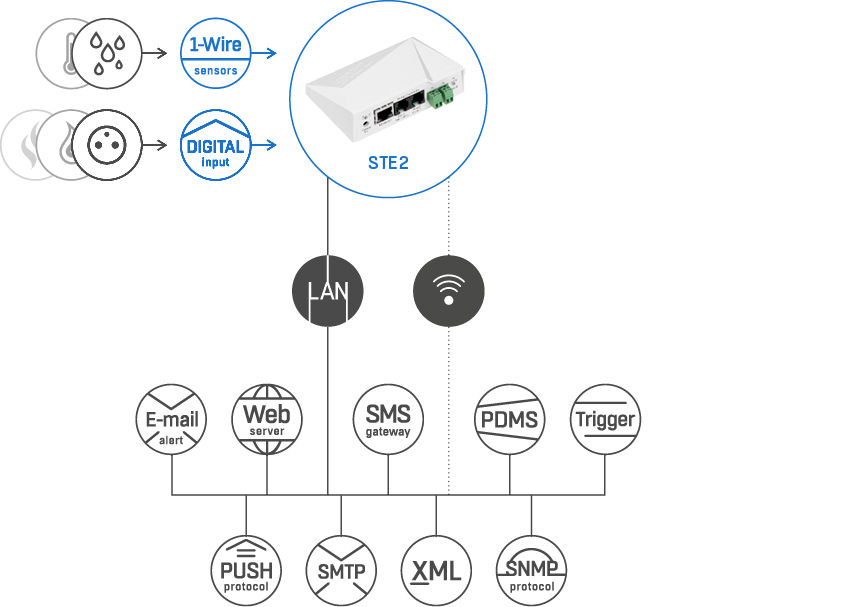 Теперь откройте MX Player. В большинстве случаев видеоплеер сразу же сам найдет скачанный вами архив и спросит хотите ли вы использовать его как пользовательский кодек. Нажмите «ОК».
Теперь откройте MX Player. В большинстве случаев видеоплеер сразу же сам найдет скачанный вами архив и спросит хотите ли вы использовать его как пользовательский кодек. Нажмите «ОК».
6. Для того, чтобы изменения вступили в силу и звук (AC3 и DTS) появился, необходимо перезагрузить MX Player, о чем вам приложение и сообщит. Просто нажмите «ОК».
MX Player перезагрузится. Теперь видео будет воспроизводиться со звуком.
7. Если после загрузки архива с кодеком MX Player не распознал его, опять перейдите в настройки декодера («Опции» → «Настройки» → «Декодер»), спуститесь в самый низ и откройте последний пункт в списке «Пользовательский кодек».
8. Укажите путь к скачанному кодеку на вашем устройстве. Если вы загружали его сначала на компьютер, а потом перекидывали на Android, то наверняка знаете путь к файлу на карте памяти. А если вы скачивали архив с кодеком прямо на мобильное устройство, то скорее всего найдете его в папке «Downloads». Вот так выглядит путь к кодеку у меня.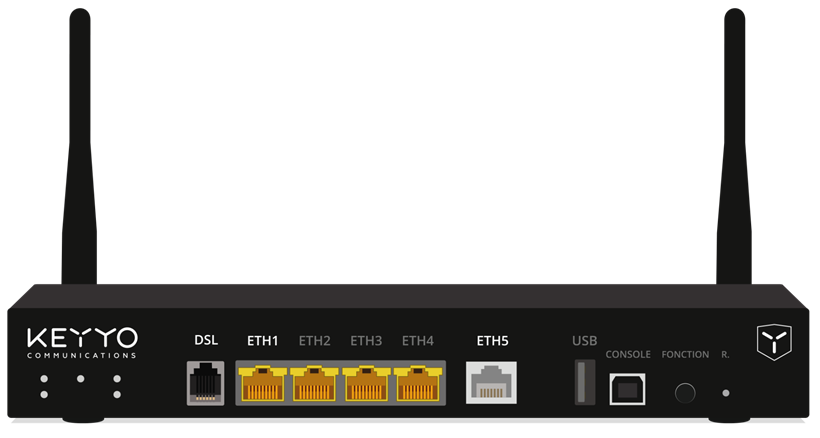
9. Просто нажмите на файл, после чего MX Player перезагрузится и аудио формат AC3 будет поддерживаться, а звук на видео появится.
Там же внизу есть кнопка «Использовать кодек по умолчанию». Нажмите ее если хотите вернуть старые настройки.
Производители смартфонов конечно же пытаются сделать всё для того чтобы конечному пользователю доступны и удобны были все функции, и работали «из коробки». Но на просторах интернета часто можно встретить вопросы типа «как посмотреть фильм на android» или «не воспроизводится/тормозит фильм на андроид». На помощь нам приходят сторонние «всеядные» проигрыватели, и лучшим по праву считается . Разберем поподробнее настройки, и то, как же с ним работать.
Меню настроек MX Player
- Сетевой поток — функция, которая служит для воспроизведения потока видео из сети интернет. Вам просто нужно указать ссылку на видеофайл, и наслаждаться просмотром;
- Редактирование — управление списком видеофайлов, есть возможность удалить и переименовать
- Помощь — в этом пункте подменю можно узнать какие изменение произошли в программе с последним изменением, почитать ее особенности, узнать ответы на часто задаваемые вопросы, проверить обновления, отправить отчет об ошибке, и узнать как связаться с автором.
 В общем ничего интересного.
В общем ничего интересного.
Ну и перейдем к пожалуй самой интересной части, это собственно сама настройка проигрывателя.
В подменю «Список «находятся настройки внешнего вида списка видеозаписей. Из предустановленных тем на выбор дается только светлая и темная, оно и понятно, смотреть мы всё таки должны видеоролик, а не красоту приложения. Для удобства можно поставить галочки напротив группировки по спискам, и если файлов слишком много, то рекомендуется отключить эскизы. Если MX Player не находит фильм/видео нужно указать ему все папки для сканирования, и поставить галочку напротив «учитывать.nomedia», тогда всё с успехом будет найдено.
Все мы любим индивидуальность, и требуем от программ разного, и чтоб подстроить ее под себя зайдите в подменю «Плеер «. Пунктов там огромное количество, просто рай для тех, кто любит все кастомизировать под себя, поэтому внимательно вчитываемся, и ставим всё так, как душе угодно.
«MX Player не воспроизводит видео» — решение этой проблемы находится в пункте «Декодер «
Ставим галочку напротив Аппаратный декодер , проверяем, если mx player не удалось воспроизвести видео, то ставим галочку напротив Программный декодер , или пробуем установить пользовательский кодек. . Если видео подвисает, то пробуем увеличить лимит ЦП. В любом случае, поиграв со сменой кодека видео должно воспроизвестись.
. Если видео подвисает, то пробуем увеличить лимит ЦП. В любом случае, поиграв со сменой кодека видео должно воспроизвестись.
Mx Player не воспроизводит звук ac3 Настройка звука происходит в меню «Аудио «, если нет звука, то нужно поменять декодер. Субтитры в настраиваются в специальном подменю, где можно выбрать их шрифт цвет, и стиль. Если они отображаются неправильно, то меняем кодировку.
Ну и последнее меню, «Основное «, где вы можете выбрать язык, активировать кнопку выход и очистить кэш/историю приложения. Приятного просмотра!
Ранее в блоге уже публиковалась статья по . Инструкция была рассчитана на устройства с аппаратной поддержкой кодеков, которые вне зависимости от установленного проигрывателя будут воспроизводить видео благодаря аппаратному ускорению.
В случае устройств без аппаратной поддержки, при попытке воспроизвести видео, приложение выдаст ошибку. Например, в проигрывателе VLC для Android она выглядит так:
При первом запуске программа просканирует систему на наличие кодеков и в случае их недостачи или отсутствия предложит скачать и установить собственные. В Google Play Маркете можно найти кодеки практически под любую архитектуру процессора мобильного устройства: ARMv5, ARMv6, ARMv6 VFP, ARMv7 (Tegra 2), ARMv7 NEON, Tegra 3, x86.
В Google Play Маркете можно найти кодеки практически под любую архитектуру процессора мобильного устройства: ARMv5, ARMv6, ARMv6 VFP, ARMv7 (Tegra 2), ARMv7 NEON, Tegra 3, x86.
Если ничего не запросит, тогда никакие кодеки доустанавливать не нужно!
Зайдите в настройки программы IPTV и установите проигрывателем по умолчанию.
Попытайтесь запустить воспроизведение потокового видео. Если Вы увидите только черный экран, коснитесь его пальцем и на верхней панели плеера нажмите на пиктограмму «H/W». Во всплывающем окне установите переключатель в положение «S/W decoder» (программный кодек).
Если видео будет отображаться, а звук отсутствовать, нажмите на пиктограмму с изображением ноты и во всплывающем окне установите галочку «Use S/W audio decoder» (использовать программный аудио кодек).
Установленные настройки одноразовые. Для активации программных кодеков автоматически всякий раз, когда запускается воспроизведение потокового видео, зайдите в настройки плеера и поставьте галочку «S/W decoder (network)» в разделе «SOFTWARE DECODER».
Рекомендуется сначала включить программный кодек только для видео, так как недостатком воспроизведения программным декомпрессором есть нагрузка на процессор. Поэтому установив галочку «S/W decoder (network)» откройте приложение IPTV и попытайтесь воспроизвести поток. Если видео снова будет воспроизводиться без звука, откройте проигрыватель и активируйте в настройках галочку «S/W audio (network)».
MX Player — лучший проигрыватель видео на устройствах под управлением Android. Он умеет открывать все популярные форматы медиафайлов, обладает скромными системными требованиями и содержит огромное количество разных настроек.
1. HW+
Проигрыватель MX поддерживает как аппаратное, так и программное декодирование. В конце 2016 года в программе появился ещё декодер HW+. При его активации для воспроизведения видео используются кодеки, разработанные создателем плеера, а декодирование происходит за счёт видеоускорителя вашего устройства, а не процессора. Благодаря этому поддерживается большее число форматов видео и обеспечивается более плавное воспроизведение.
Благодаря этому поддерживается большее число форматов видео и обеспечивается более плавное воспроизведение.
2. Фоновое воспроизведение
По умолчанию MX Player воспроизводит видео, когда окно приложения активно. Однако в настройках есть опция, позволяющая включить фоновое воспроизведение. Благодаря этому вы можете запустить любое видео и свернуть окно проигрывателя. Воспроизведение при этом не прервётся.
3. Настройка отображения субтитров
Поддержка субтитров — одна из самых сильных сторон MX Player. С их помощью вы можете смотреть новые блокбастеры и сериалы ещё до того, как они будут официально локализованы. Однако не все знают, что отображение субтитров в проигрывателе можно тонко настроить: выбрать шрифт, задать его размер, указать расположение строк на экране.
4. Онлайновое видео
MX Player умеет воспроизводить не только локальные файлы, но и онлайновое видео. Для этого необходимо открыть меню в главном окне программы, выбрать пункт «Сетевой поток» и указать ссылку на удалённый файл.
5. Запоминание позиции просмотра
В наше суматошное время далеко не всегда удаётся просмотреть фильм от начала до конца. Всегда найдётся какое-нибудь неотложное дело или звонок, который вас прервёт. Чтобы потом не искать момент, на котором вы остановились, активируйте в настройках MX Player опцию «Продолжение».
6. Воспроизведение аудио
Основное предназначение MX Player — воспроизведение видеофайлов. Но если вы захотите, то можете использовать эту программу и в качестве . Для этого достаточно активировать опцию «Аудиопроигрыватель» в разделе «Аудио». Кроме того, не забудьте включить возможность фонового воспроизведения для аудио на странице «Плеер».
7. Темы оформления
Многие пользователи любят подстраивать внешний вид программ под свои вкусы. В MX Player есть для этого всё необходимое. На странице «Интерфейс» представлено огромное количество настроек оформления, начиная от тем и заканчивая расположением и внешним видом органов управления.
8. Синхронизация настроек
Если вы потратили много времени на тонкую настройку MX Player, то будет обидно потерять это при каком-либо сбое. Чтобы этого не случилось, сохраните все настройки программы с помощью команды «Экспорт». Вы можете загрузить полученный файл в своё облачное хранилище и использовать его для синхронизации настроек в том случае, если MX Player установлен на нескольких устройствах.
9. Защита от детей
Если вы хотите , то включите ему мультики. Чтобы он не начал во время просмотра переключать файлы или изучать содержимое смартфона, активируйте блокировку. Их существует в программе несколько видов, причём одна из них предназначена специально для детей.
10. Скрытие файлов и папок
По умолчанию MX Player сканирует содержимое памяти и отображает все имеющиеся видео в списке воспроизведения. Если вы хотите какие-то ролики скрыть от программы, то отметьте эти файлы или папки и выберите команду «Спрятать».
Многие пользователи мобильных устройств, работающих под управлением операционной системы Android, программный проигрыватель MX Player считают одним из самых лучших, поскольку он отличается простотой интерфейса и использования, а также качественными параметрами звука и видео. Но в последнее время при попытке воспроизведения видеороликов выдается ошибка, гласящая, что в MX Player аудио-формат AC3 не поддерживается. Это многих ставит в тупик. Однако решить такую проблему можно одним нехитрым методом, о котором далее и пойдет речь. Но сначала немного предыстории.
Формат AC3 не поддерживается MX Player: почему?
Изначально сам проигрыватель позиционировался как очень удобное и простое средство для воспроизведения большинства известных на сегодня аудио- и видео-форматов. Однако начиная с версии 1.7.33, по до конца неизвестным причинам, в MX Player AC3 не поддерживается. В сообщении, которое выдается проигрывателем, об этом прямо сказано. Иногда, правда, добавляется еще и совет по поводу того, что необходимо воспользоваться пользовательским кодеком.
Поговаривают, что такая ситуация связана с лицензированием. По всей видимости, у разработчиков самого плеера возникли проблемы с приобретением лицензий для кодеков AC3, Dolby, DTS и MLP. Так ли это на самом деле, неизвестно, но факт, как говорится, остается фактом. Многие пользователи начинают сетовать на то, что такой хороший проигрыватель непонятно почему лишился поддержки аудио данного формата и быстренько переходят на другие проигрыватели вроде VLC Media Player. Но, как показывает практика, большинство из них вскоре снова возвращается к старому доброму MX, хотя в нем уже наблюдается описываемая проблема.
Тем не менее, несмотря на то что в MX Player формат AC3 не поддерживается, исправить ситуацию можно в течение пяти минут, поскольку в проигрывателе осталась возможность установки и использования пользовательских кодеков и декодеров. Но сначала нужно проверить основные настройки.
Начальная проверка декодера
Итак, AC3 MX Player не поддерживается. Что делать? Первым делом необходимо открыть сам проигрыватель и войти в меню настроек (кнопка опций в правом верхнем углу).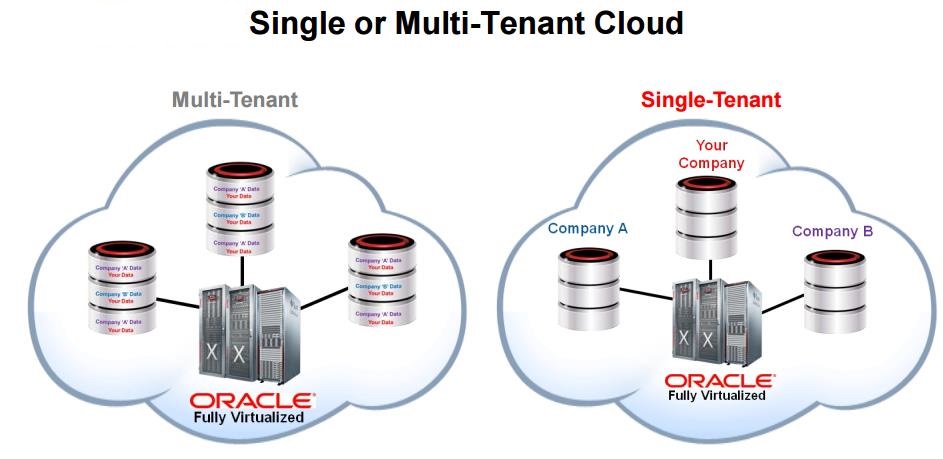
В появившемся меню необходимо выбрать строку «Декодер», пролистать список до самого низа и посмотреть на пункт с указанием пользовательского кодека.
Обычно это ARMv7 NEON (хотя может быть указан и другой вариант). Для проигрывателя MX Player разных версий доступно и несколько модификаций самого кодека. Как правило, Tegra 2, Tegra 3 и x86. Заметьте, что для версий плеера 1.8.6 и выше все аналогичные модификации кодеков помечаются знаком «+». Впрочем, если определить требуемый кодек в проигрывателе, ошибиться при загрузке будет крайне сложно.
Загрузка недостающего кодека
Понятно, что поскольку в MX Player AC3 не поддерживается, кодек нужно загрузить. Лучше всего обратиться к иностранным форумам XDA-разработчиков.
Там нужно просто найти свою модификацию декодера, а для загрузки использовать кнопку на ссылку Direct Download (если кодек необходимо загрузить непосредственно на мобильный девайс). Обратите внимание, что файл поставляется в виде ZIP-архива, но распаковывать его не нужно. Произвести загрузку также можно и на компьютер, после чего скопировать на мобильное устройство в любое удобное для вас место.
Произвести загрузку также можно и на компьютер, после чего скопировать на мобильное устройство в любое удобное для вас место.
AC3 не поддерживается MX Player на «Андроид»: первоначальная настройка
Теперь необходимо, чтобы плеер «увидел» загруженный кодек. Несмотря на то что в MX Player AC3 не поддерживается, сам проигрыватель распознать его все-таки может.
Запускаем плеер. В большинстве случаев приложение через пару секунд сообщит, что найден новый кодек. После этого необходимо установить разрешение на использование, нажав в сообщении кнопку «OK». Затем последует предупреждение о необходимости перезапуска проигрывателя. Соглашаемся, а после повторного старта программы (чтобы изменения вступили в силу) можно будет открывать любимые ролики уже с нормальным звуком, как это и было предусмотрено изначально.
Пользовательская настройка
Но может возникнуть ситуация, когда автоматическое определение нового кодека не сработает (о причинах сейчас речь не идет, но такое тоже случается), и проигрыватель снова выдаст уведомление о том, что AC3 MX Player не поддерживается.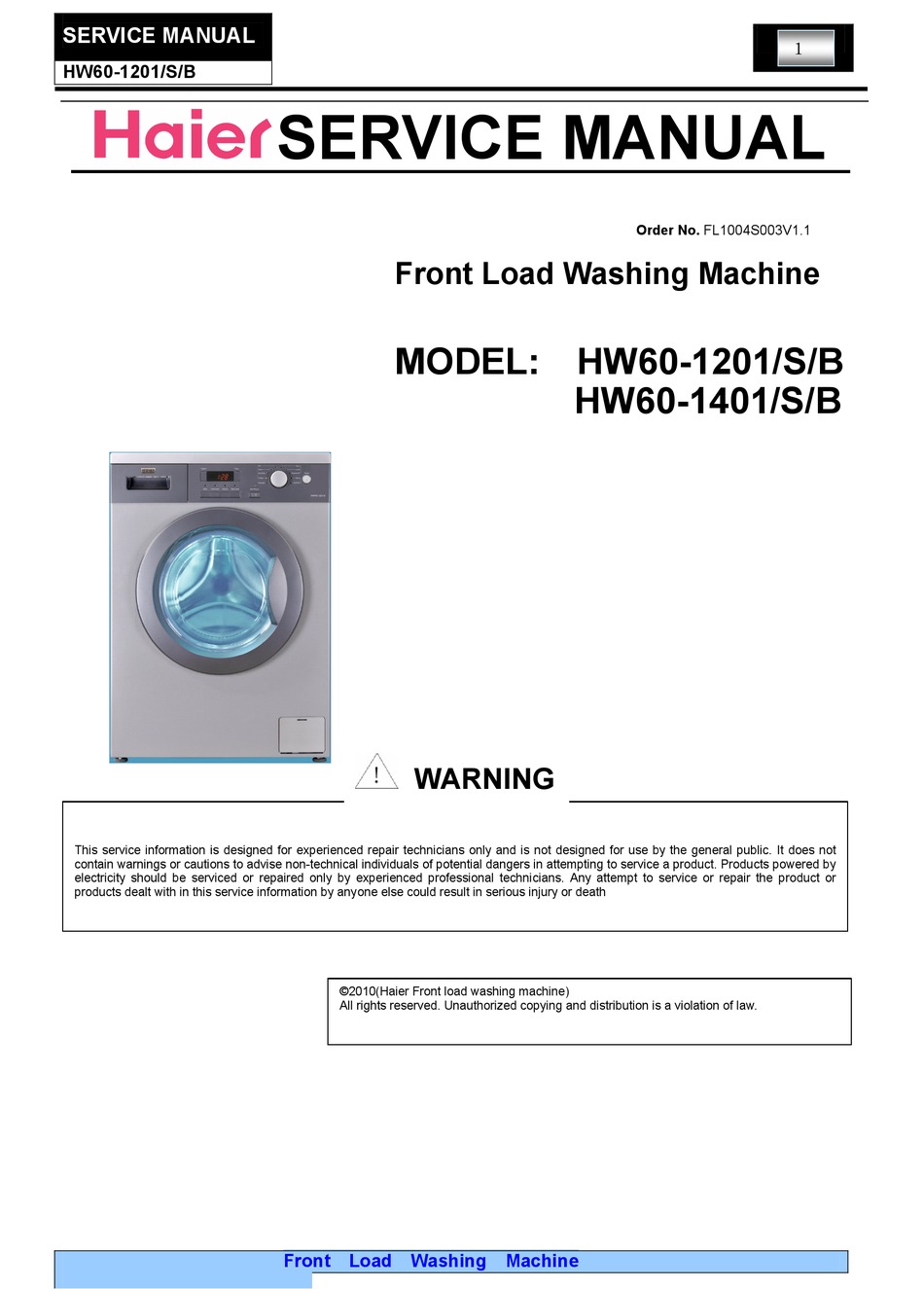
Не стоит расстраиваться. Можно указать программе место сохранения загруженного файла вручную. Если загрузка производилась на компьютер, а только потом файл копировался на телефон или планшет, вы должны точно знать местоположение папки. В случае прямой загрузки скачанный архив, скорее всего, будет располагаться в каталоге Downloads на внутреннем накопителе, если только путь для папки загрузок не был изменен пользователем. Указанная директория в операционной системе для загрузок изначально установлена по умолчанию, так что трудностей с поиском файла быть не должно. В крайнем случае можно просто подключить устройство к компьютеру и задать поиск по названию архива в любом файловом менеджере, после чего следует запомнить указанный каталог сохранения архива.
Теперь все просто: заходим в настройки, выбираем раздел пользовательского кодека, тапаем по нему, а затем переходим к директории, в которой находится архив, и просто выделяем этот файл.
Обратите внимание, что немного ниже расположена кнопка использования кодека по умолчанию.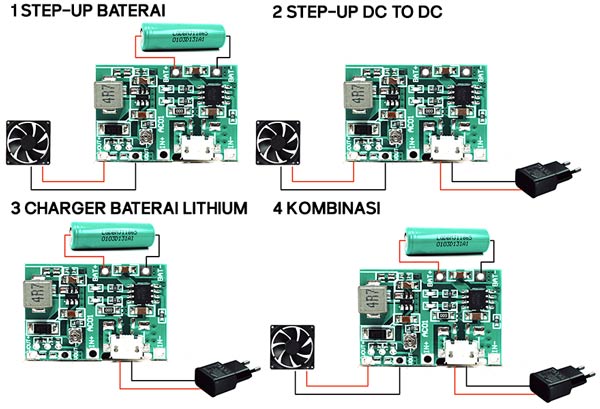 Она нужно только для того, чтобы вернуть первоначальные настройки без использования нового определенного кодека. В принципе, использовать ее совершенно нецелесообразно, поскольку в большинстве случаев звук снова пропадает. Сами понимаете, что это никому не нужно.
Она нужно только для того, чтобы вернуть первоначальные настройки без использования нового определенного кодека. В принципе, использовать ее совершенно нецелесообразно, поскольку в большинстве случаев звук снова пропадает. Сами понимаете, что это никому не нужно.
Краткие выводы
Собственно, на этом можно было бы и закончить, если бы не одно «но». Речь идет о загрузке. Скачивать кодек с неблагонадежных или вызывающих подозрения ресурсов не стоит. Рекомендуется обращаться именно к форумам разработчиков XDA (там точно никакой опасности нет). В остальном же, как уже можно увидеть, ничего сложного в установке кодека нет. В большинстве случаев программа определяет его автоматически. Но даже при условии того, что такого распознавания не произойдет, указать путь к файлу вручную тоже проще простого.
Кстати сказать, после установки AC3, как показывает практика, исчезают и все проблемы, связанные с использованием DTS. Таким образом, используя только один файл архива, пользователь, что называется, убивает двух зайцев одним выстрелом.
что это? и как его убрать (Решено)
hw.exe: что это? и как его убрать (Решено)English NederlandsGermanРусскийEspañolItalianoTürkFrançaisPolskaPortugueseعربي日本語한국어
Файл hw.exe из system является частью system. hw.exe, расположенный в c:programdatasafeweb\ hw .exe с размером файла 462848 байт, версия файла system, подпись 0cc659a091e644cc781407fbf8320d5d.
В вашей системе запущено много процессов, которые потребляют ресурсы
процессора и памяти. Некоторые из этих процессов, кажется, являются
вредоносными файлами, атакующими ваш компьютер.
Чтобы исправить
критические ошибки hw.exe,скачайте программу Asmwsoft PC Optimizer и установите ее на своем
компьютере
Asmwsoft PC Optimizer — это пакет утилит для Microsoft Windows, призванный содействовать управлению, обслуживанию, оптимизации, настройке компьютерной системы и устранению в ней неполадок.
1- Очистите мусорные файлы, чтобы исправить hw.exe, которое перестало работать из-за ошибки.
- Запустите приложение Asmwsoft Pc Optimizer.
- Потом из главного окна выберите пункт «Clean Junk Files».
- Когда появится новое окно, нажмите на кнопку «start» и дождитесь окончания поиска.
- потом нажмите на кнопку «Select All».
- нажмите на кнопку «start cleaning».
2- Очистите реестр, чтобы исправить hw.exe, которое перестало работать из-за ошибки.
Выполните следующие шаги:
- Запустите приложение Asmwsoft Pc Optimizer.
- Потом из главного окна выберите пункт «Fix Registry problems».
- Нажмите на кнопку «select all» для проверки всех разделов реестра на наличие ошибок.
- 4. Нажмите на кнопку «Start» и подождите несколько минут в
зависимости от размера файла реестра.

- После завершения поиска нажмите на кнопку «select all».
- Нажмите на кнопку «Fix selected».
P.S. Вам может потребоваться повторно выполнить эти шаги.
Как удалить заблокированный файл hw.exe.
- В главном окне Asmwsoft Pc Optimizer выберите инструмент «Force deleter»
- Потом в «force deleter» нажмите «Выбрать файл», перейдите к файлу hw.exe и потом нажмите на «открыть».
- Теперь нажмите на кнопку «unlock and delete», и когда появится подтверждающее сообщение, нажмите «да». Вот и все.
3- Настройка Windows для исправления критических ошибок hw.exe:
- Нажмите правой кнопкой мыши на «Мой компьютер» на рабочем столе и выберите пункт «Свойства».
- В меню слева выберите » Advanced system settings».
- В разделе «Быстродействие» нажмите на кнопку
«Параметры».

- Нажмите на вкладку «data Execution prevention».
- Выберите опцию » Turn on DEP for all programs and services ….» .
- Нажмите на кнопку «add» и выберите файл hw.exe, а затем нажмите на кнопку «open».
- Нажмите на кнопку «ok» и перезагрузите свой компьютер.
Всего голосов ( 181 ), 115 говорят, что не будут удалять, а 66 говорят, что удалят его с компьютера.
hw.exe Пользовательская оценка:
безопасен:
опасен:
Как вы поступите с файлом hw.exe?
Некоторые сообщения об ошибках, которые вы можете получить в связи с hw.exe файлом
(hw.exe) столкнулся с проблемой и должен быть закрыт. Просим прощения за неудобство.

(hw.exe) перестал работать.
hw.exe. Эта программа не отвечает.
(hw.exe) — Ошибка приложения: the instruction at 0xXXXXXX referenced memory error, the memory could not be read. Нажмитие OK, чтобы завершить программу.
(hw.exe) не является ошибкой действительного windows-приложения.
(hw.exe) отсутствует или не обнаружен.
HW.EXE
Описание файла:hw.exe Файл hw.exe из system является частью system. hw.exe, расположенный в c:programdatasafeweb\ hw .exe с размером файла 462848 байт, версия файла system, подпись 0cc659a091e644cc781407fbf8320d5d.Проверьте процессы, запущенные на вашем ПК, используя базу данных онлайн-безопасности. Можно использовать любой тип сканирования для проверки вашего ПК на вирусы, трояны, шпионские и другие вредоносные программы.
Комментарии:
Пока нет комментариев! Добавьте комментарии первым..
Cookies help us deliver our services. By using our services, you agree to our use of cookies.
Your browser does not support JavaScript!| Измеряемые величины | CH4, CO, CO2, H2O, HCl, N2O, NH3, NO, NO2, O2, SO2 | ||||||||||||||||||||||||||
| Измеряемые параметры | CO, CO2, H2O, HCl, NH3, NO, O2, SO2 | ||||||||||||||||||||||||||
| Принципы измерения | Корреляция интерференционного фильтра, корреляция газового фильтра, Датчик из диоксида циркония | ||||||||||||||||||||||||||
| |||||||||||||||||||||||||||
| |||||||||||||||||||||||||||
| |||||||||||||||||||||||||||
| |||||||||||||||||||||||||||
| |||||||||||||||||||||||||||
| |||||||||||||||||||||||||||
| |||||||||||||||||||||||||||
| |||||||||||||||||||||||||||
| |||||||||||||||||||||||||||
| Соответствие | Допуск для установок, требующих разрешения 2001/80/ЕС (13. BImSchV) 2000/76/ЕС (17. BImSchV) 27. BImSchV Техническое руководство по поддержанию чистоты воздуха (TA-Luft) EN 15267 (MCERTS) EN 14181:2004 | ||||||||||||||||||||||||||
| Электробезопасность | CE | ||||||||||||||||||||||||||
| |||||||||||||||||||||||||||
| Аналоговые выходы | 4 Выходы: 0/4 … 20 mA, ± 500 Ω Возможно макс. 64 выхода через оптоэлектронный блок с оптоволоконными кабелями | ||||||||||||||||||||||||||
| Аналоговые входы | 4 Входы: 0/4 … 20 mA Макс. 64 входа через оптоэлектронный блок с оптоволоконными кабелями | ||||||||||||||||||||||||||
| Цифровые выходы | 12 Выходы: 40 V, 1 A Возможно макс.  64 выхода через оптоэлектронный блок с оптоволоконными кабелями 64 выхода через оптоэлектронный блок с оптоволоконными кабелями | ||||||||||||||||||||||||||
| Цифровые входы | 4 Входы: 50 V AC, 4 A / 24 V DC, 4 A Макс. 64 входа через оптоэлектронный блок с оптоволоконными кабелями | ||||||||||||||||||||||||||
| |||||||||||||||||||||||||||
| |||||||||||||||||||||||||||
| Управление | Через встроенное устройство управления Два уровня доступа, один защищен паролем Свободная настройка управляющих программ | ||||||||||||||||||||||||||
| |||||||||||||||||||||||||||
| Контрольные функции | Автоматический контрольный цикл для нулевой и базовой точек Внутренний калибровочный фильтр для QAL3-контроля дрейфа без поверочного газа (опция) | ||||||||||||||||||||||||||
| Системные компоненты | Шкаф аналитической системы Блок отбора проб газа Пробоотборная линия измеряемого газа, обогреваемая | ||||||||||||||||||||||||||
| Опции | Датчик из диоксида циркония (для измерения кислорода) Анализатор суммарных углеводородов | ||||||||||||||||||||||||||
| HW | Аппаратное обеспечение Правительственное »Военное дело — и многое другое . | Оцените: | ||||||||||||||||||||||||||||||||||||||||||||||||||||||||||||||||||||||||||||||||||||||||||||||||||||||||||||||||||||||
| HW |
Что означает HW? — Определение HW — Значение HW | |||||||||||||||||||||||||||||||||||||||||||||||||||||||||||||||||||||||||||||||||||||||||||||||||||||||||||||||||||||||
| ||||||||||||||||||||||||||||||||||||||||||||||||||||||||||||||||||||||||||||||||||||||||||||||||||||||||||||||||||||||||
Расскажите другу об InternetSlang. Добавьте аббревиатуру — Карта сайта — Случайный сленг | ||||||||||||||||||||||||||||||||||||||||||||||||||||||||||||||||||||||||||||||||||||||||||||||||||||||||||||||||||||||||
2002-2021 InternetSlang.com
Удержание государственного подоходного налога работодателем
Буклет Налоговый справочник работодателя (Rev. 2021) (PDF) 58 страниц, 452 КБ, 13.09.2021.Руководство работодателя по требованиям штата к удержанию подоходного налога, в том числе о том, кто должен подавать налоговые декларации, какие формы следует использовать, когда подаются налоговые декларации и платежи, а также ставки и таблицы удерживаемого подоходного налога с 1 января 2013 г.
| Форма № | Имя | Инструкции | Электронное дело | Заполняемый | Ручная запись | Предыдущие годы |
|---|---|---|---|---|---|---|
| BB-1 Пакет | Заявление об основах ведения бизнеса, инструкции и платежные ваучеры штата Гавайи Содержит BB-1 (Rev.2021), VP-1 (Rev.2021) и VP-2 (Rev.2019). | Ред.2021 | Ред.2021 | |||
| HW-2 | Заявление об удержании подоходного налога и выплаченной заработной плате на Гавайях | Ред. 2020 | ||||
| HW-3 | OBSOLETE — Годовая декларация работодателя и сверка подоходного налога на Гавайях, удержанного из заработной платы (для календарных лет до 1 января 2020 г., см. Версии за предыдущий год) | Приор | ||||
| HW-4 | Свидетельство о пособии и статусе сотрудника | Ред. 2019 2019 | ||||
| HW-6 | Заявление работника работодателю о нерезиденте в штате Гавайи | Ред.2019 | Ред. 2020 | |||
| HW-7 | Освобождение от удержания заработной платы работника-нерезидента | Ред. 2020 | ||||
| HW-14 | Периодическая налоговая декларация у источника ВАЖНОЕ ПРИМЕЧАНИЕ: Дополнительные декларации не принимаются.Если необходимо внести изменения в уже поданный отчет, подайте измененный отчет за этот период подачи. | Ред.2021 | Ред.2019 | Ред.2019 | Приор | |
| HW-26 | УСТАРЕЛО — Заявление о продлении срока подачи декларации работодателя и сверки | |||||
| HW-30 | Ежегодное перечисление работодателем подоходного налога на Гавайях, удерживаемого из заработной платы ВАЖНОЕ ПРИМЕЧАНИЕ: ТОЛЬКО для бумажных документов HW-2 / W-2.  НЕ отправляйте оплату своим HW-30, это не возврат. НЕ отправляйте оплату своим HW-30, это не возврат. | Ред.2021 | 2020 | 2020 | ||
| GEW-TA-RV-1 | Уведомление об аннулировании налоговых лицензий и налоговых разрешений | Ред.2019 | ||||
| ITPS-COA | Изменение адреса | Ред. 2018 г. | ||||
| L-15 | Вместо HW-2 или W-2, Отчет о заработной плате и налогах | Ред.2018 | ||||
| Л-80 | Запрос Tracer за налоговый год ______ | Ред.2019 | ||||
| Н-848 | Доверенность Начиная с 1 июля 2017 г. Департамент потребует от любого лица, которое представляет налогоплательщика в профессиональном качестве, зарегистрироваться в качестве «проверенного практикующего специалиста». 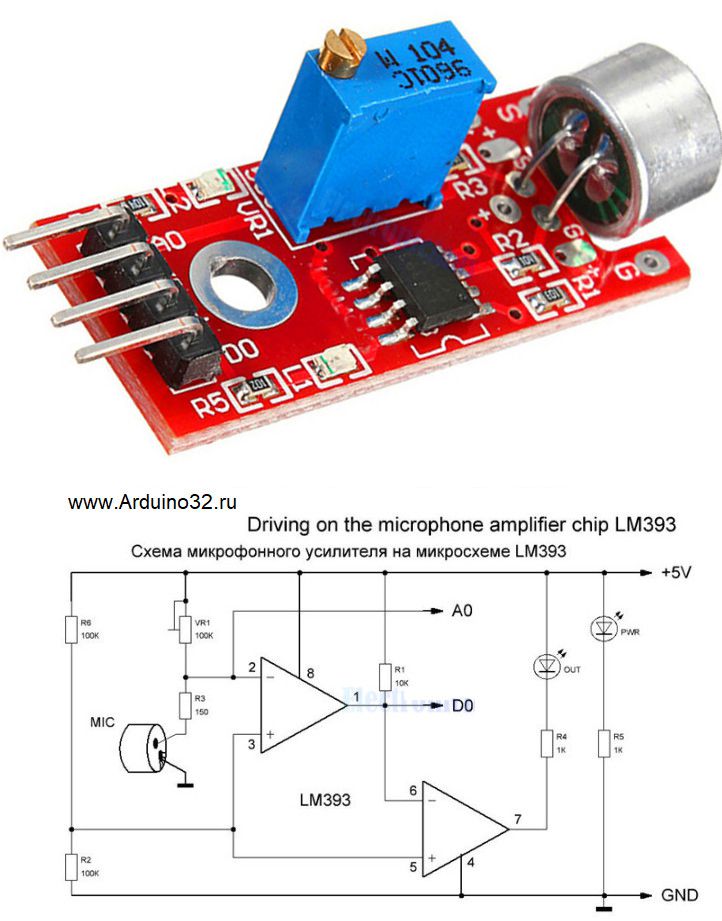 Любое лицо, которое не обязано регистрироваться в качестве «подтвержденного практикующего специалиста», должно использовать свой полный номер социального страхования в форме N-848 или зарегистрироваться для получения идентификационного номера «представителя налогового органа».Департамент не принимает предыдущие версии формы N-848 после 30 июня 2017 года. Более подробную информацию см. В налоговом объявлении за 2017-03 гг. Любое лицо, которое не обязано регистрироваться в качестве «подтвержденного практикующего специалиста», должно использовать свой полный номер социального страхования в форме N-848 или зарегистрироваться для получения идентификационного номера «представителя налогового органа».Департамент не принимает предыдущие версии формы N-848 после 30 июня 2017 года. Более подробную информацию см. В налоговом объявлении за 2017-03 гг. | Ред. 2020 | Ред. 2018 г. | |||
| ВП-1 | Ваучер на уплату налогов | Ред.2021 | Ред.2021 | |||
| ВП-2 | Ваучер на оплату различных налогов | Ред.2019 |
Вниманию пользователей:
Хотите найти форму по ее номеру? См. Наши налоговые формы на Гавайях (в алфавитном порядке).
Формы и инструкции Налогового управления, а также многие брошюры, информационные бюллетени и отчеты представлены в виде файлов pdf.
Для просмотра и печати форм и инструкций требуется Adobe Reader. Загрузите бесплатную программу Reader, щелкнув значок «Получить Adobe Reader». Это ссылка на веб-сайт Adobe, где доступны пошаговые инструкции.Пожалуйста, сначала ознакомьтесь с системными требованиями.
Чтобы запросить форму по почте или факсу, вы можете позвонить в нашу линию для запроса формы на услуги налогоплательщиков по телефону 808-587-4242 или по бесплатному телефону 1-800-222-3229.
Чтобы обеспечить вашу конфиденциальность, кнопка «Очистить форму» была размещена на всех текущих формах с возможностью записи. Если вы работаете на общедоступном или совместно используемом компьютере, после заполнения налоговой информации и печати формы нажмите кнопку «Очистить форму», чтобы удалить всю налоговую информацию из формы.
Подсказка: если у вас возникли проблемы с доступом к какой-либо из форм в режиме онлайн, щелкните правой кнопкой мыши ссылку, чтобы сохранить файл на жесткий диск. Пожалуйста, просмотрите наши ответы на часто задаваемые вопросы, чтобы получить помощь или дополнительную информацию о файлах PDF.
Пожалуйста, просмотрите наши ответы на часто задаваемые вопросы, чтобы получить помощь или дополнительную информацию о файлах PDF.
Определение партнера HW | Law Insider
Относится к
HW PartnerВедущий партнер : означает члена консорциума, должным образом назначенного / уполномоченного всеми членами этого консорциума в качестве ведущего партнера.
Генеральный партнер означает Enable GP, LLC, компанию с ограниченной ответственностью в штате Делавэр, а также ее правопреемников и разрешенных правопреемников, которые приняты в Партнерство в качестве генерального партнера Партнерства в их качестве генерального партнера Партнерства (за исключением в противном случае требуется контекст).
Партнер с ограниченной ответственностью означает любое Лицо, указанное в качестве Партнера с ограниченной ответственностью в Приложении А к настоящему Соглашению, поскольку такое Приложение может время от времени изменяться, или любого Замещенного партнера с ограниченной ответственностью или Дополнительного партнера с ограниченной ответственностью в качестве такого Лица в качестве Партнера с ограниченной ответственностью в Партнерство.
Уходящий партнер означает бывшего Генерального партнера с даты вступления в силу любого отзыва или удаления такого бывшего Генерального партнера в соответствии с разделами 11.1 или 11.2.
Управляющий партнер означает KKR Management LLC, компанию с ограниченной ответственностью штата Делавэр, в качестве генерального партнера Партнерства и любого правопреемника или разрешенного правопреемника, который допущен к Партнерству в качестве генерального партнера Партнерства, каждый в своем качестве генеральный партнер Партнерства (кроме случаев, когда контекст требует иного).
Инвестор с ограниченной ответственностью означает любого ограниченного партнера, назначенного таким образом во время его принятия в качестве партнера Партнерства.
Партнер REIT означает (а) Генерального партнера или любое Аффилированное лицо Генерального партнера в той мере, в какой у такого лица есть выборы для квалификации в качестве REIT, и (б) любое Незарегистрированное лицо в отношении любого такого Лица.
Управляющий член означает CEF Equipment Holding, L.L.C., компанию с ограниченной ответственностью в штате Делавэр или любого правопреемника Управляющего члена в соответствии с Соглашением об обществе с ограниченной ответственностью эмитента.
Партнер-выкуп имеет значение, указанное в Разделе 8.6.А.
Партнер конкурса имеет значение, указанное в Разделе 8.6.A.
Член-учредитель означает любое физическое лицо, которое является либо:
Уходящим Генеральным партнером означает бывшим Генеральным партнером с даты вступления в силу любого отзыва или удаления такого бывшего Генерального партнера в соответствии с Разделом 11.1 или Разделом 11.2.
Партнер по обмену имеет значение, указанное в разделе 2.1 настоящего Соглашения.
Участник класса B означает Участник, владеющий одной или несколькими Простыми акциями класса B.
Пожизненный член означает Физическое лицо, назначенное пожизненным членом Клуба в соответствии с пунктом 5.2.
Подразделение Генерального партнера означает дробную часть доли Генерального партнера, имеющую права и обязанности, указанные в отношении доли Генерального партнера. Подразделение генерального партнера не является подразделением.
Партнер с ограниченной ответственностью класса B означает любое Лицо, подписывающее (по доверенности или иным образом) настоящее Соглашение на дату настоящего Соглашения в качестве партнера с ограниченной ответственностью класса B или в дальнейшем принятое в Партнерство в качестве партнера с ограниченной ответственностью класса B, как это предусмотрено в настоящем документе, но не может включать в Партнерство лиц, которые перестали быть Партнером с ограниченной ответственностью класса B.
Заем генерального партнера имеет значение, указанное в Разделе 3. 02 (d) настоящего Соглашения.
02 (d) настоящего Соглашения.
Младшие партнерские единицы имеют значение, указанное в параграфе (c) Раздела 7 настоящего Приложения H.
Неуправляющий член означает любого Участника, кроме Управляющего члена.
член экипажа означает лицо, назначенное эксплуатантом для дежурства на воздушном судне во время служебного полета;
Платеж генерального партнера имеет значение, указанное в Разделе 15.14 настоящих Правил.
Торговый партнер означает лицо, зарегистрированное в Комиссии для обмена данными посредством электронного обмена данными.
Доля полного товарищества означает Доля товарищества, принадлежащую Генеральному партнеру, которая является долей полного товарищества.
Новый член означает лицо, впервые нанятое на работу 1 сентября 2005 г. или после этой даты, включая бывшего члена, который снял пенсионные взносы в соответствии с Кодексом правительства 822.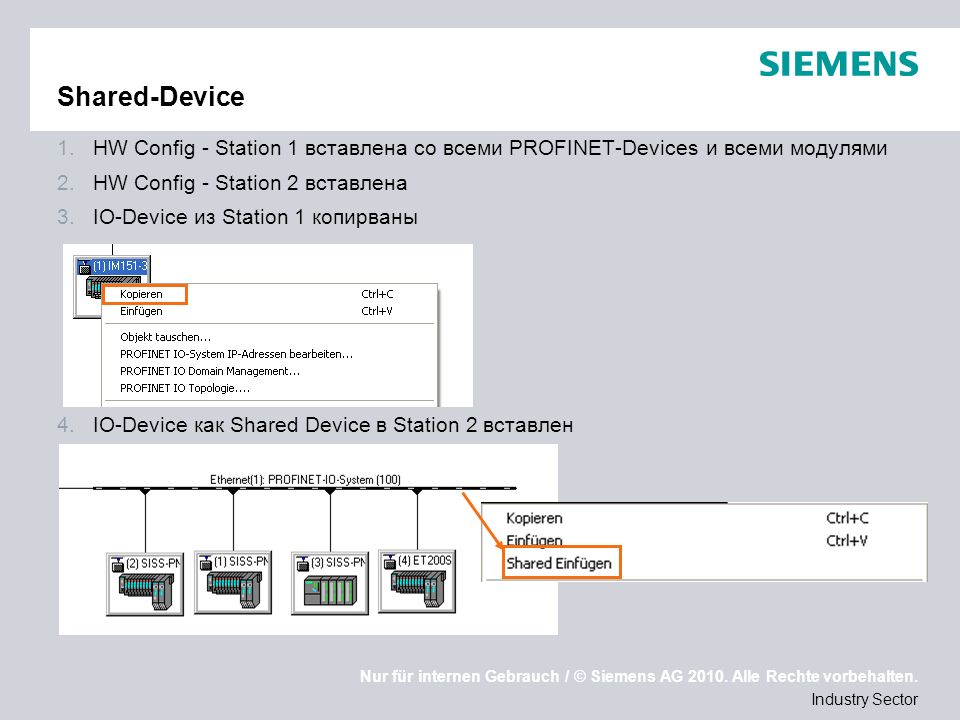 003 и повторно трудоустроен 1 сентября 2005 г. или после этой даты.
003 и повторно трудоустроен 1 сентября 2005 г. или после этой даты.
Организация-генеральный партнер означает Генерального партнера; при условии, однако, что если (i) обыкновенные акции бенефициарного интереса (или другие сопоставимые доли в капитале) Генерального партнера в любое время не являются публичными и (ii) обыкновенные акции бенефициарного интереса (или другие сопоставимые доли в капитале) организации, которая прямо или косвенно владеет пятьюдесятью процентами (50%) или более обыкновенных акций бенефициарного интереса (или других сопоставимых долей участия) Генерального партнера, обращающихся на открытом рынке, термин «Организация-генеральный партнер» означает такое предприятие, чьи обыкновенные акции или другие сопоставимые долевые ценные бумаги обращаются на открытом рынке.Если оба требования, изложенные в пунктах (i) и (ii) выше, не выполняются, то термин «Генеральный партнер» будет означать Генерального партнера.
hw.exe — Что такое hw.exe?
Что делает hw.
 exe на моем компьютере?
exe на моем компьютере? hw.exe — это процесс, относящийся к тяжелой погоде из LaCrosse Technology USA 1116 South Oak Street, La Crescent, MN 55947.
Несистемные процессы, такие как hw.exe, происходят из программного обеспечения, установленного в вашей системе. Поскольку большинство приложений хранят данные на вашем жестком диске и в системном реестре, вполне вероятно, что ваш компьютер подвержен фрагментации и накоплению недействительных записей, которые могут повлиять на производительность вашего ПК.
В диспетчере задач Windows можно увидеть, какие ресурсы ЦП, памяти, диска и сети вызывают процесс WSP. Для доступа к диспетчеру задач одновременно нажмите клавиши Ctrl + Shift + Esc . Эти три кнопки расположены в крайнем левом углу клавиатуры.
hw.exe
Hw.exe — это исполняемый файл на жестком диске вашего компьютера. Этот файл содержит машинный код. Если вы запустите программу в тяжелую погоду на своем ПК, команды, содержащиеся в hw. exe будет запущен на вашем компьютере. Для этого файл загружается в основную память (RAM) и запускается там как процесс WSP (также называемый задачей).
exe будет запущен на вашем компьютере. Для этого файл загружается в основную память (RAM) и запускается там как процесс WSP (также называемый задачей).
hw.exe еще не присвоен рейтинг надежности. Файл hw.exe должен находиться в папке c: \ vws . В противном случае это мог быть троян.
Могу ли я остановить или удалить hw.exe?
Многие запущенные несистемные процессы можно остановить, потому что они не участвуют в работе вашей операционной системы.hw.exe используется при «плохой погоде». Это приложение создано компанией LaCrosse Technology USA 1116 South Oak Street, La Crescent, MN 55947.
Если вы больше не пользуетесь плохой погодой, вы можете навсегда удалить это программное обеспечение и, следовательно, hw.exe с вашего компьютера. Для этого одновременно нажмите клавиши Windows + R и введите appwiz.cpl. Затем найдите в списке установленных программ тяжелая погода и удалите это приложение.
Этот процесс не считается интенсивным для ЦП.Однако запуск слишком большого количества процессов в вашей системе может повлиять на производительность вашего ПК. Чтобы уменьшить перегрузку системы, вы можете использовать утилиту настройки системы Microsoft (MSConfig) или диспетчер задач Windows , чтобы вручную находить и отключать процессы, запускаемые при запуске.
Используйте Windows Resource Monitor, чтобы выяснить, какие процессы и приложения больше всего пишут / читают на жестком диске, отправляют больше всего данных в Интернет или используют больше всего памяти. Чтобы получить доступ к монитору ресурсов, нажмите комбинацию клавиш Клавиша Windows + R и затем введите «resmon».
Почему hw.exe выдает ошибки?
Большинство проблем с аппаратным обеспечением вызвано приложением, выполняющим процесс. Самый надежный способ исправить эти ошибки — обновить или удалить это приложение. Поэтому, пожалуйста, поищите на веб-сайте LaCrosse Technology USA 1116 South Oak Street, La Crescent, MN 55947 последнее обновление для тяжелых погодных условий .
Самый надежный способ исправить эти ошибки — обновить или удалить это приложение. Поэтому, пожалуйста, поищите на веб-сайте LaCrosse Technology USA 1116 South Oak Street, La Crescent, MN 55947 последнее обновление для тяжелых погодных условий .
Просмотрите каталог процесса по имени
Политика закупок оборудования и программного обеспечения: Услуги в области информационных технологий: Университет Лойола, Чикаго,
Политика закупок оборудования и программного обеспечения
Цель процесса проверки — убедиться, что все приобретенное оборудование и программное обеспечение совместимо с университетской средой, а также повысить рентабельность университета в целом.
Процесс проверки предназначен для обеспечения:
- Все аппаратное и программное обеспечение будет эффективно работать в университетской среде;
- Лучшее ценообразование достигается за счет консолидации покупательной способности;
- Существует надлежащая проверка лицензионных соглашений на все программное обеспечение;
- Четкие требования к обслуживанию, лицензированию, сетевому подключению и т.
 Д. Всего оборудования и программного обеспечения.
Д. Всего оборудования и программного обеспечения.
Предполагается, что потенциальные покупатели будут работать с информационными службами до заполнения заявки на закупку выбранного оборудования и программного обеспечения.Описанные ниже процедуры были разработаны совместно информационными службами, отделом закупок и юрисконсультом университета.
Процесс:
- Перед покупкой любого оборудования или программного обеспечения необходимо отправить форму приобретения электронного оборудования / программного обеспечения, чтобы начать процесс проверки. Форма будет связана с заявкой на покупку.
- Когда отдел закупок получит заказ на покупку, он проверит, что форма приобретения оборудования / программного обеспечения была рассмотрена информационными службами.Если да, он обработает заказ на поставку. Если процесс проверки не был завершен, отдел закупок дождется завершения проверки. Информационная служба
- будет работать с отделом, чтобы определить:
- Аппаратное / программное обеспечение будет совместимо с сетевой инфраструктурой университета Информационные службы
- смогут предоставить техническую поддержку приобретаемого оборудования / программного обеспечения.

- Уже существует лицензионное соглашение на программное обеспечение.
- Соглашение (я) будет противоречить существующим соглашениям.
- Соглашения должны быть частью университетской программы управления лицензиями на программное обеспечение и оборудование.
- Другой поставщик оборудования / программного обеспечения может предложить более выгодные цены или условия.
- Если есть расхождения, информационная служба будет работать с отделом, чтобы задокументировать эти ситуации. Руководителям отделов будет предложено «подписать» несоответствующие закупки, которые будут сделаны, несмотря на потенциальные конфликты с перечисленными выше позициями.После заполнения информационные службы «подпишут» форму, чтобы можно было продолжить процесс закупки.
- Ожидается, что информационные службы инициируют проверку формы приобретения электронного оборудования / программного обеспечения в течение одного рабочего дня с момента подачи формы в электронном виде.
 Если после первоначального просмотра формы нет конфликтов или вопросов, на которые необходимо ответить, информационные службы «подпишут» форму без необходимости связываться с этим лицом или отделом. Отдел закупок сможет просматривать текущую очередь форм, чтобы определить, следует ли продолжать процесс заказа на покупку.
Если после первоначального просмотра формы нет конфликтов или вопросов, на которые необходимо ответить, информационные службы «подпишут» форму без необходимости связываться с этим лицом или отделом. Отдел закупок сможет просматривать текущую очередь форм, чтобы определить, следует ли продолжать процесс заказа на покупку.
Исключения и примечания:
Эти позиции прошли предварительную проверку и не требуют формы приобретения аппаратного / программного обеспечения. Заявки на чек не должны использоваться для покупок оборудования или программного обеспечения. Карты закупок Loyola могут использоваться для покупок программного и аппаратного обеспечения и будут ограничиваться списком предварительно проверенного оборудования и программного обеспечения. Вопросы лицензирования и контрактов будут решаться в соответствии с существующей контрактной политикой Университета. По вопросам, связанным с политикой приобретения оборудования / программного обеспечения, обращайтесь в службу поддержки по телефону 8-4ITS.
История:
- 28 октября 2009 г .: начальная политика
- 25 июня 2015 г .: Годовой обзор соответствия PCI
- 20 июня 2016 г .: Годовой обзор соответствия PCI
- 21 июня 2017 г .: Годовой обзор соответствия PCI
- 7 сентября 2018 г .: Годовой обзор соответствия PCI
- 27 сентября 2019 г .: Годовой обзор соответствия PCI
- Автор: ИТС
- Версия: 1.1
Средняя школа Х. В. Байерса
Школьный округ округа Маршалл будет участвовать в Национальной программе школьных обедов Министерства сельского хозяйства США — Летний вариант (SSO) в течение 2021-2022 учебного года.Программа SSO позволит школьному округу округа Маршалл продолжать предоставлять всем учащимся бесплатное питание; Таким образом, родители / студенты не обязаны заполнять заявку на питание. Вариант SSO продвигает стандарты питания национальных программ школьных обедов и школьных завтраков. В режимах питания упор делается на фрукты, овощи, молоко и цельнозерновые продукты.
ПИТАНИЕ является краеугольным камнем обучения, и школьный округ округа Маршалл гордится своим участием в этой программе, чтобы обеспечить удовлетворение потребностей каждого ребенка в питании.Здоровое питание позволит нашим студентам раскрыть свой образовательный потенциал.
В соответствии с Федеральным законом о гражданских правах и правилами и политиками в области гражданских прав Министерства сельского хозяйства США (USDA), USDA, его агентствам, офисам и сотрудникам, а также учреждениям, участвующим в программах USDA или управляющим ими, запрещается дискриминация по признаку расы, цвета кожи. , национальное происхождение, пол, инвалидность, возраст, репрессалии или репрессалии за предыдущую правозащитную деятельность в любой программе или деятельности, проводимой или финансируемой USDA.Лица с ограниченными возможностями, которым требуются альтернативные средства связи для передачи информации о программе (например, шрифт Брайля, крупный шрифт, аудиозапись, американский язык жестов и т. Д.), Должны связаться с агентством (государственным или местным), в которое они подали заявление на получение пособия. Глухие, слабослышащие или люди с нарушениями речи могут связаться с USDA через Федеральную службу ретрансляции по телефону (800) 877-8339. Кроме того, информация о программе может быть доступна на других языках, кроме английского. Чтобы подать жалобу на дискриминацию в рамках программы, заполните форму жалобы о дискриминации в рамках программы USDA (AD-3027), которую можно найти в Интернете по адресу: http: // www.ascr.usda.gov/complaint_filing_cust.html, и в любом офисе USDA, или написать письмо на имя USDA и предоставить в письме всю информацию, запрошенную в форме. Чтобы запросить копию формы жалобы, позвоните по телефону (866) 632-9992. Отправьте заполненную форму или письмо в USDA по: (1) почте: Министерство сельского хозяйства США, Офис помощника секретаря по гражданским правам, 1400 Independence Avenue, SW Вашингтон, округ Колумбия, 20250-9410; (2) факс: (202) 690-7442; или (3) электронная почта: program.
Д.), Должны связаться с агентством (государственным или местным), в которое они подали заявление на получение пособия. Глухие, слабослышащие или люди с нарушениями речи могут связаться с USDA через Федеральную службу ретрансляции по телефону (800) 877-8339. Кроме того, информация о программе может быть доступна на других языках, кроме английского. Чтобы подать жалобу на дискриминацию в рамках программы, заполните форму жалобы о дискриминации в рамках программы USDA (AD-3027), которую можно найти в Интернете по адресу: http: // www.ascr.usda.gov/complaint_filing_cust.html, и в любом офисе USDA, или написать письмо на имя USDA и предоставить в письме всю информацию, запрошенную в форме. Чтобы запросить копию формы жалобы, позвоните по телефону (866) 632-9992. Отправьте заполненную форму или письмо в USDA по: (1) почте: Министерство сельского хозяйства США, Офис помощника секретаря по гражданским правам, 1400 Independence Avenue, SW Вашингтон, округ Колумбия, 20250-9410; (2) факс: (202) 690-7442; или (3) электронная почта: program.

 В общем ничего интересного.
В общем ничего интересного.
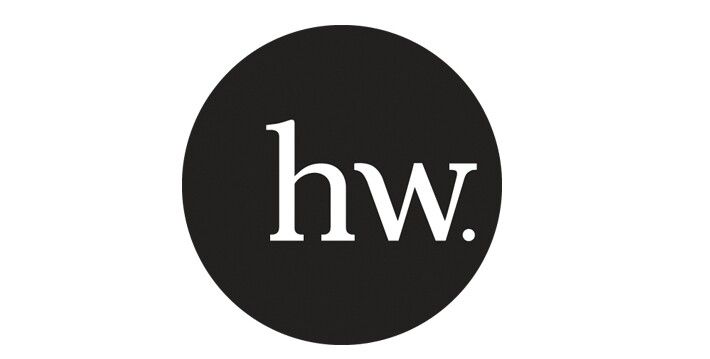


 .. 1.000 l/h
.. 1.000 l/h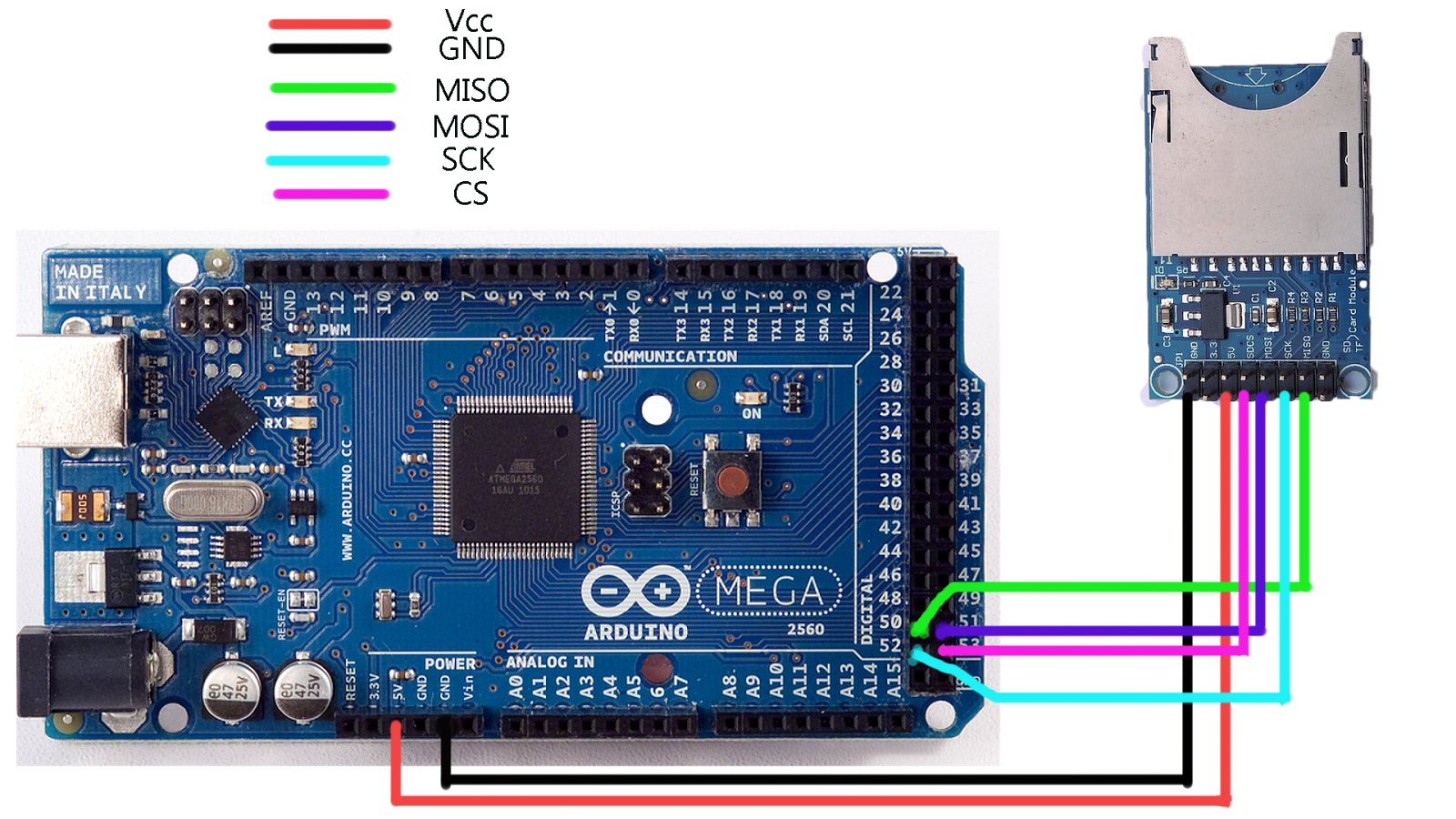 .. 75 mg/m³
.. 75 mg/m³ .. +35 °C
.. +35 °C ..
.. ..
..
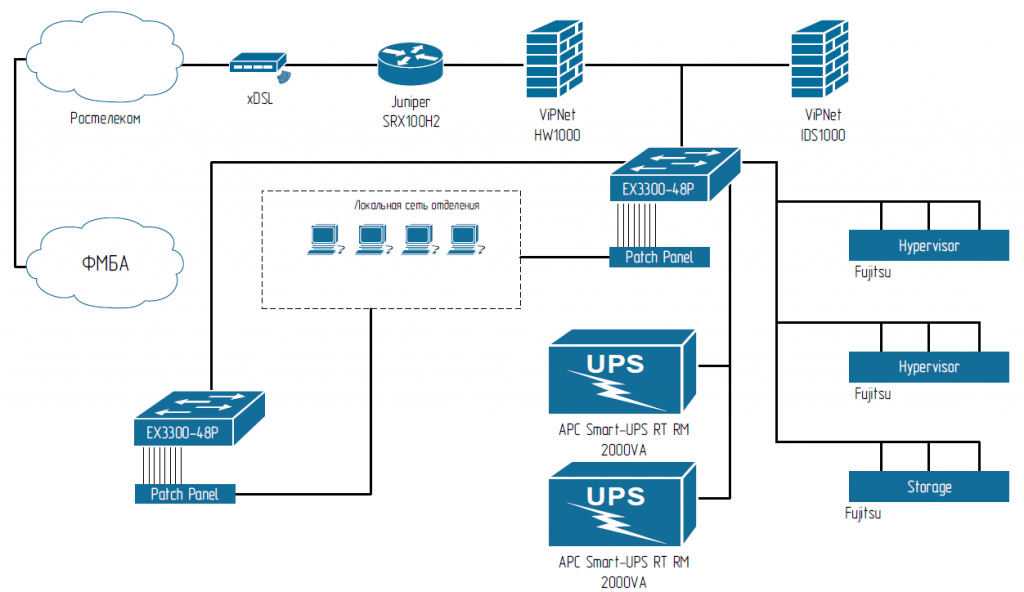 ком
ком
 Д. Всего оборудования и программного обеспечения.
Д. Всего оборудования и программного обеспечения.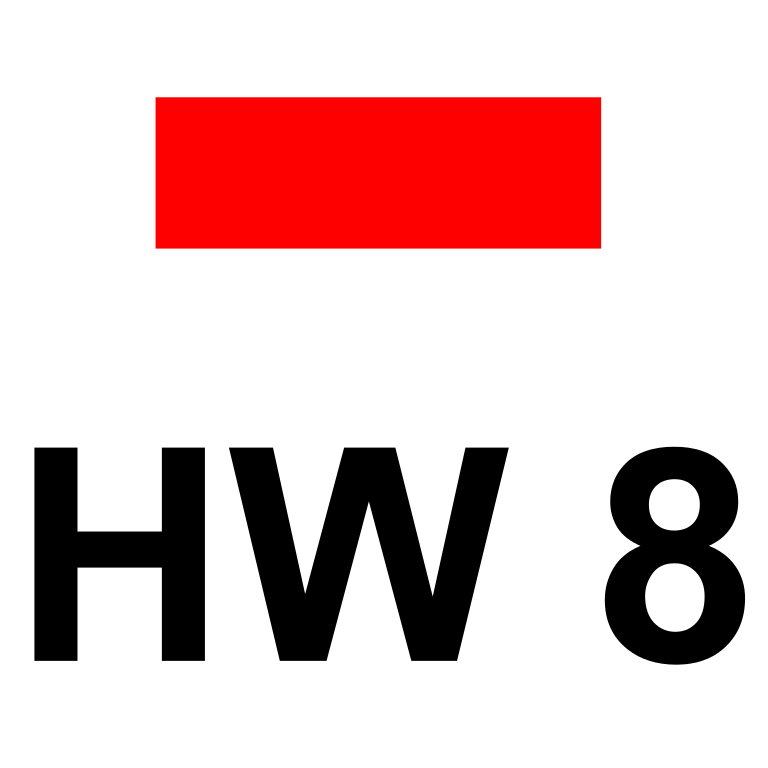
 Если после первоначального просмотра формы нет конфликтов или вопросов, на которые необходимо ответить, информационные службы «подпишут» форму без необходимости связываться с этим лицом или отделом. Отдел закупок сможет просматривать текущую очередь форм, чтобы определить, следует ли продолжать процесс заказа на покупку.
Если после первоначального просмотра формы нет конфликтов или вопросов, на которые необходимо ответить, информационные службы «подпишут» форму без необходимости связываться с этим лицом или отделом. Отдел закупок сможет просматривать текущую очередь форм, чтобы определить, следует ли продолжать процесс заказа на покупку.